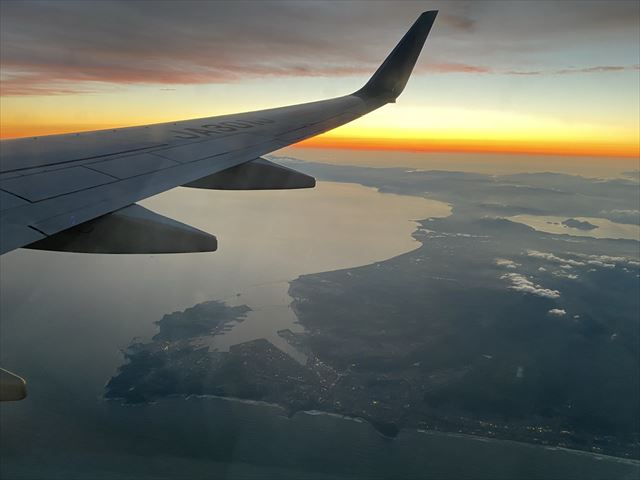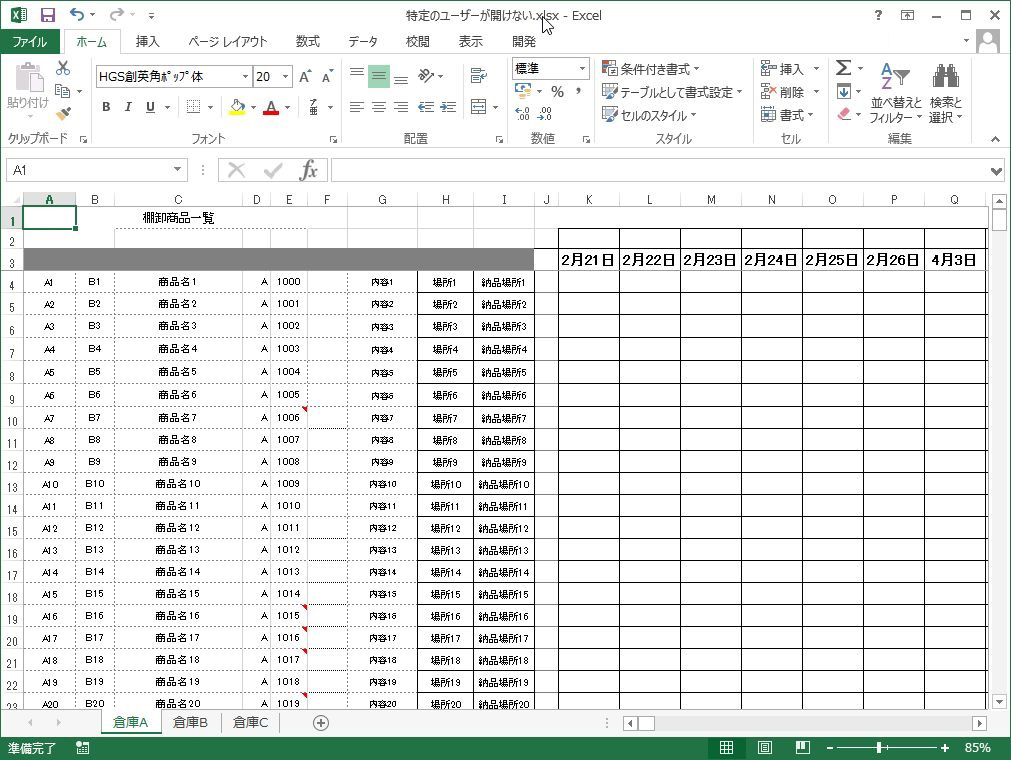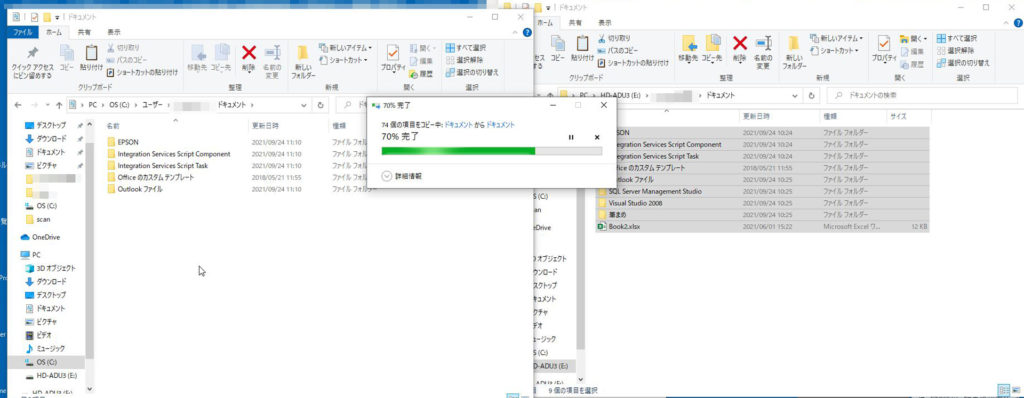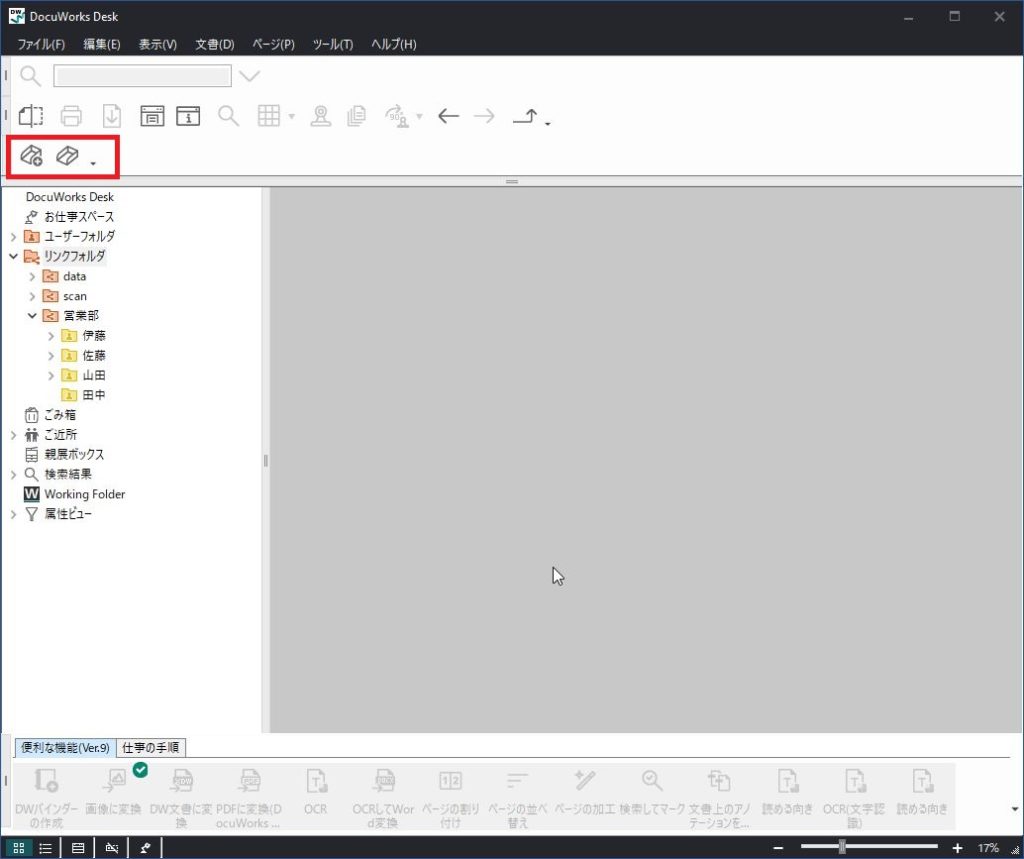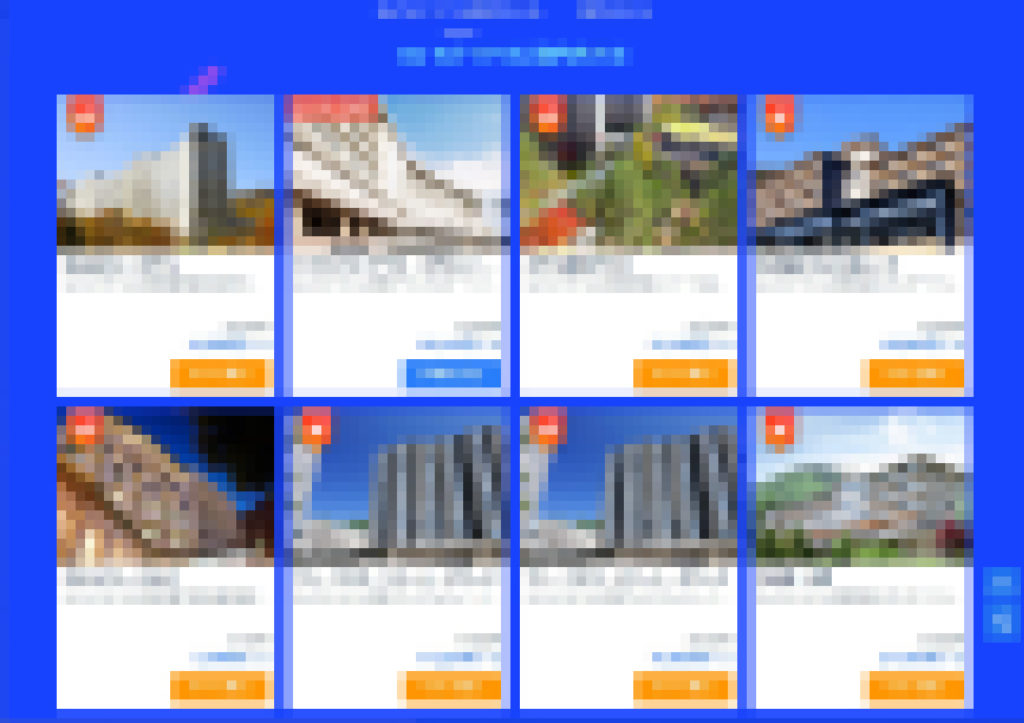1.概要
Windows10 の起動時に自動的にソフトが起動してしまうことがある。ソフトをインストールするときにそのようにするかしないかを選択できるものもあるが、中には勝手にソフトがパソコンの起動時に設定てしまうものもある。特に最近テレワークの影響でテレビ会議のツールやクラウド共有フォルダ、チャット系のツールなどが常駐したり、勝手に起動することがある。
2.現象と原因
パソコンを起動すると何もしないのに下のような画面になる。
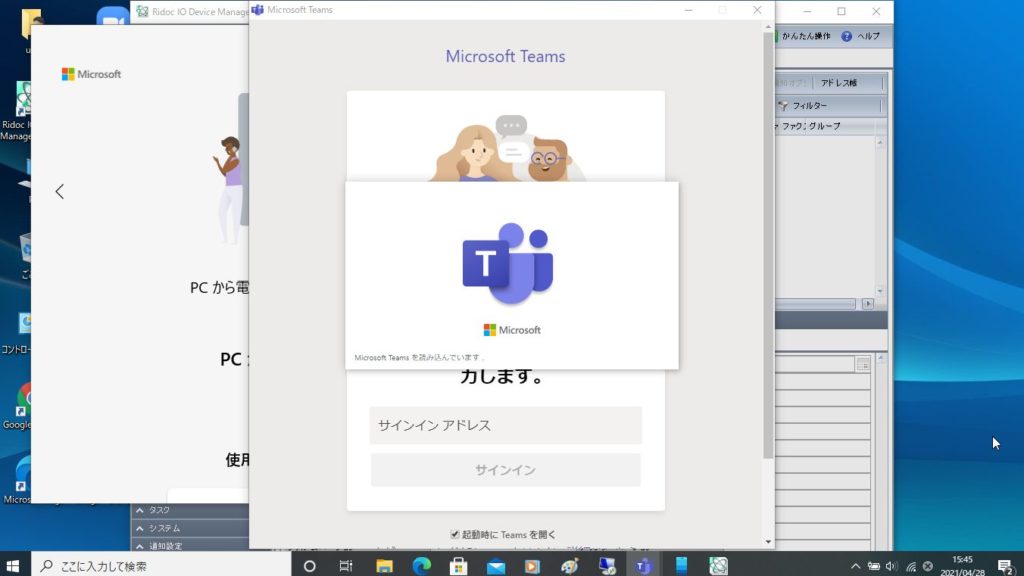
この場合、Microsoft Teams、スマホ同期、複合機の設定用のソフトが開いている。
自動起動される原因は、スタートアップ、タスクスケジューラー、サービス、msconfig で表示される各種設定がインストール時に勝手に書き換えられるのが考えられるが、多くは「設定」と「タスクマネージャー」で解決する。
3.対策方法
まず「設定」を変えることによって直るか確認する。
「スタートボタン」の「設定」をクリック。

「アプリ」を選択

「スタートアップ」

今回開いていたのは、
「Microsoft Teams」
「RicohDeviceManager.exe」
「Skype」
「Your Phone」
なので全て「OFF」にする。

これだけではダメで、
「スタート」ボタンから「タスクマネージャー」をクリック。

「スタートアップ」タブをクリックした後、まだ無効になっていない物を無効にしていく。

パソコンを再起動して、先ほど勝手に自動的に起動していたソフトが起動しなくなったか確認をする。

このような勝手に起動するソフトがあると、パソコンの起動が遅くなったり、いちいち閉じたりしなければいけないので面倒である。
このように設定を変えるだけで直ぐに必要のないソフトが起動しないで済むので、パソコンの動作環境が大幅に改善することがある。